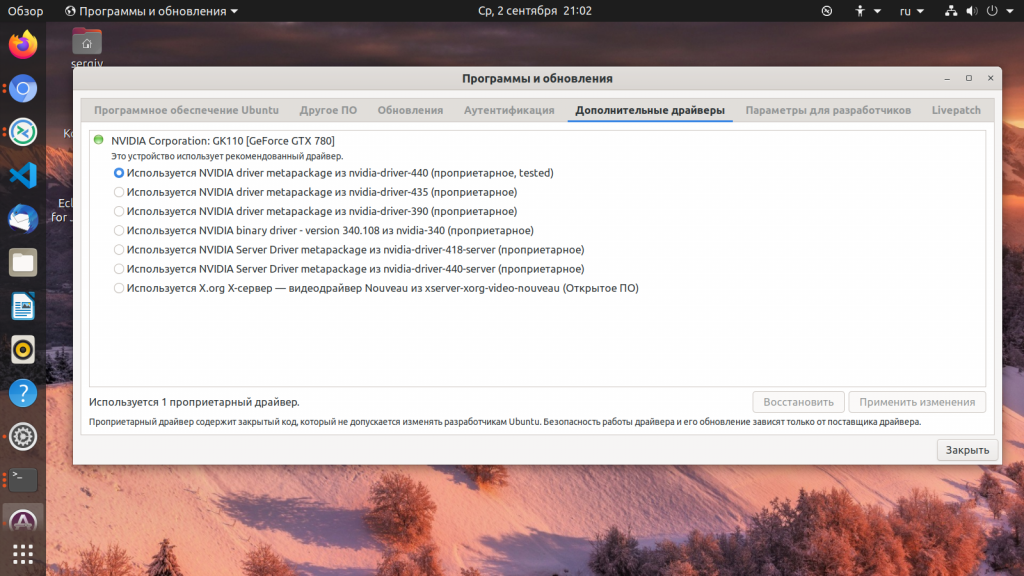- Установка драйверов в Linux
- Как драйвера устройств работают в Windows
- Как работают драйвера Linux
- Установка проприетарных драйверов Linux
- Установка прошивок в Linux
- Как установить драйверы для принтера в Linux
- Как заставить работать другое программное обеспечение
- Выводы
- Как установить драйвера на Linux
- Как обстоит дело в Linux с ПО
- Инсталляция проприетарных и свободных драйверов
- AMD
- Nvidia
- Intel
- Старые комплектующие
Установка драйверов в Linux
В Windows мы привыкли, что перед тем, как новое оборудование будет работать, для него необходимо установить драйвера. Не важно будет ли это USB устройство, веб-камера или видеокарта. Драйвера в Windows выпускаются производителями и распространяются через интернет или на диске в комплекте с оборудованием.
В Linux, драйвера тоже необходимы, но ситуация состоит с ними немного по-другому. Здесь все свободные драйвера Linux встроены в ядро и если ваше оборудование будет работать с этой операционной системой, то, скорее всего, оно будет работать из коробки. Свободные драйвера разрабатываются производителями оборудования или же независимыми разработчиками. Также производители могут не открывать код своих драйверов, тогда они считаются проприетарными и не включаются в ядро, а доустанавливаются вручную.
Давайте рассмотрим подробнее работу с драйверами linux и Windows.
Как драйвера устройств работают в Windows
После установки Windows вам необходимо установить драйвера устройств, предоставляемые производителями — драйверы материнской платы, набора микросхем, драйверы видеокарты, звука, сети, wifi и многое другое.
Windows может немного в этом помочь и установить большинство драйверов от производителей через центр обновления Windows. При подключении устройства к компьютеру Windows вы увидите сообщение «Установка драйвера». Windows определяет производителя, ищет драйвер на серверах Microsoft и загружает его на ваш компьютер. Microsoft не пишут драйвера самостоятельно, они получают их от производителей и предоставляют вам, как только они понадобятся.
Если оборудование не работает в WIndows, то обычно вы можете найти драйвер чтобы заставить его работать. Обычно достаточно подыскать подходящий драйвер на просторах сети.
Как работают драйвера Linux
В Linux ситуация с драйверами очень сильно отличается. Большинство драйверов для вашего оборудования распространяются в виде открытого программного обеспечения и интегрированы в дистрибутив Linux. Эти драйверы linux, как правило, являются частью ядра Linux, но здесь есть исключение — драйверы видеокарты являются частью программного обеспечения Xorg, а драйверы принтера включены в набор CUPS (система печати).
Это значит, что большинство доступных для linux драйверов уже установлены на вашем компьютере, включены вместе с ядром, в виде модулей ядра или вместе с графическим сервером или сервером печати. Установка драйверов Linux почти не нужна. Драйвера в Linux разработаны, в основном, энтузиастами, но иногда их выпускают сами производители оборудования, которые вносят свой вклад в развитие ядра Linux и других проектов, например, это Intel, AMD, а также другие, более мелкие производители.
Все драйвера установлены из коробки, а значит вам не придется искать драйвера для каждого устройства в вашей системе и вручную их устанавливать. Система автоматически определит ваше оборудование и сама загрузит нужные драйвера в linux. Но здесь есть одно исключение — это проприетарные драйвера ядра linux и прошивки.
Установка проприетарных драйверов Linux
Некоторые производители не хотят открывать исходный код своих драйверов, поэтому для поддержки оборудования выпускают проприетарные драйвера в Linux с закрытым исходным кодом. Большинство дистрибутивов Linux не включают такие драйвера в свой состав, а значит они не смогут их автоматически определить и загрузить.
Чаще всего нам приходится сталкиваться с проприетарными драйверами для видеокарт, например, для NVIDIA, которые обеспечивают лучшую производительность в играх на Linux. Конечно, есть драйверы ядра Linux с открытым исходным кодом, которые заставят вашу видеокарту работать, но они не могут обеспечить достаточный уровень производительности в 3D играх. Некоторые драйвера wifi по прежнему закрыты, поэтому ваше оборудование не будет работать пока вы их не установите.
Установка драйверов в Linux зависит от вашего дистрибутива. В Ubuntu и основанных на ней дистрибутивах есть специальный инструмент — Дополнительные драйверы.
Программа определит, какие проприетраные драйверы устройств Linux можно установить и предложит скачать и установить их. В Linux Mint тоже есть инструмент менеджер драйверов, он работает аналогично инструменту в Ubuntu. Fedora — против проприетарных драйверов Linux и здесь нет никакого способа их установить. Во многих дистрибутивах проприетарные драйверы устройств linux можно найти в неофициальных репозиториях. Каждый дистрибутив решает эту проблему по-разному.
Установка прошивок в Linux
Не все могут делать драйвера с открытым кодом или проприетарные драйвера. Некоторым драйверам необходимы прошивки, чтобы правильно работать с устройствами. Например, прошивки нужны для работы некоторых модулей wifi или сетевых интерфейсов.
Чтобы установить прошивки в Linux необходимо скачать и установить пакет linux-firmware, это можно сделать с помощью следующей команды в Ubuntu:
sudo apt install linux-firmware
sudo yum install linux-firmware
Также возможно придется установить другие прошивки. Чтобы посмотреть подробнее, что нужно, и как установить, посмотрите лог ядра dmesg.
Как установить драйверы для принтера в Linux
Возможно, вам понадобится поставить драйвера linux для принтера. Однако при использовании инструмента для конфигурации принтеров — CUPS вы можете выбрать нужный драйвер из баз данных. Как правило, программа определяет производителя вашего принтера, а в списке вы можете выбрать точную модель принтера.
Вы также можете попытаться определить принтер по описанию PostScript или PPD файла. Эти файлы часто входят в состав драйвера принтера для Windows и вы можете найти PPD файл, который сделает работу вашего принтера лучше. Файл PPD можно выбрать в процессе работы CUPS.
Принтер может стать головной болью в Linux и многие из них могут не работать должным образом или даже вообще не работать. Так что при выборе принтера лучше сразу смотреть только те, которые точно будут работать с Linux.
Как заставить работать другое программное обеспечение
Иногда вам может понадобиться поставить драйвера linux для другого оборудования, которые не предоставляются автоматически. Например, NVIDIA предоставляет собственный инсталлятор для своего драйвера. Но тем не менее лучше использовать драйвера упакованные для вашего дистрибутива, они будут работать лучше.
В общем, если в Linux что-то не работает из коробки, и если оно все еще не работает после установки драйвера или прошивки, то, скорее всего, оно уже не будет работать вообще. Если вы используете старую версию Linux, может помочь обновление до самой новой версии. Это обеспечит лучшую аппаратную поддержку и обновления. Но если что-то все еще не работает, то , скорее всего, оно уже работать не будет.
Найти подробную информацию, как настроить работу того или иного оборудования в вашем дистрибутиве можно на различных форумах. Обычно, если у вас не очень новое устройство, другие пользователи уже сталкивались с этими проблемами, но они их уже решили, и вы можете найти эти ответы.
Выводы
Вы не должны возиться с драйверами слишком много. Драйвера в Linux с открытым исходным кодом и они интегрированы в ядро. В большинстве случаев вам не нужно устанавливать их или изменять, система автоматически определит оборудование и загрузит автоматические драйверы. Когда вы установили Linux, ваше оборудование должно работать либо сразу, либо после установки нескольких проприетарных драйверов.
Вы можете устанавливать и драйвера linux, размещенные на официальных сайтах производителей, но проприетарные драйвера могут работать не настолько хорошо, как подготовленные для вашей системы.
Обнаружили ошибку в тексте? Сообщите мне об этом. Выделите текст с ошибкой и нажмите Ctrl+Enter.
Как установить драйвера на Linux
Для того чтобы установленная операционная система могла корректно работать и взаимодействовать с комплектующими компьютера или другими внешними устройствами, подключенными к нему, должны быть установлены драйвера. В Windows с ними бывает много проблем, в особенности у людей слабо владеющими ПК, на деле в этом нет ничего трудного: достаточно узнать точное название модели и найти нужные файлы на официальном сайте производителя в разделе «Помощь». Но что насчёт дистрибутивов на базе GNU/Linux?
Как обстоит дело в Linux с ПО
Debian, Ubuntu их форки и другие дистрибутивы в большинстве случаев работают с открытыми драйверами, которые встроены в ядро Linux. Таким образом пользователь сможет в полной мере пользоваться как Live USB & CD, так и только что установленной системой. Ничего, кроме обновлений, устанавливать не приходится.
Конкретных производителей у свободного ПО обычно нет, разрабатывается оно или сообществом или командой некоммерческих программистов. К сожалению, оно почти всегда уступает проприетарному программному обеспечению в производительности, поэтому при работе с некоторыми программами или во время игр могут наблюдаться ощутимые неудобства.
Рекомендуем! MultiSetup
| Официальный дистрибутив |
| Тихая установка без диалоговых окон |
| Рекомендации по установке необходимых программ |
| Пакетная установка нескольких программ |
Инсталляция проприетарных и свободных драйверов
Установка драйверов на Linux способна снизить нагрузку на компьютер и сделать работу систему плавнее и более оптимизированной. В особенности это подойдёт для игр и редакторов трёхмерной графики. Далеко не всегда на отдельно взятую машину можно установить проприетарный драйвер. Иногда таковых нет или оборудование в силу своей неактуальности прекращает поддерживаться. Тут два выхода: продолжать пользоваться открытым ПО или думать о переходе на более старый LTS дистрибутив, для которого производители ещё выпустили программное обеспечение.
AMD
Нередко на старых машинах с ОС Debian бывает так, что даже открытые драйвера не устанавливаются. Это обычно связано с устареванием железа или с отсутствием нужных компонентов репозитории.
Добавление несвободных компонентов в систему:
$ deb http://httpredir.debian.org/debian/ «Кодовое имя дистрибутива» main contrib non-free
Установка несвободной прошивки, OpenGL и пакета поддержки графики:
$ sudo apt install firmware-linux-nonfree libgl1-mesa-dri xserver-xorg-video-ati
После этого нужно перезагрузить систему.
Также есть и свободный графический драйвер для AMD Radeon «AMDGPU». Его можно скачать с сайта производителя, выбрав нужный пакет.
Или установить из терминала. Сначала необходимо проверить систему на наличие данного пакета:
Команды для обновления или чистой инсталляции:
$ wget -c —referer=’http://support.amd.com/ru-ru/download/desktop?os=Linux+x86′ https://www2.ati.com/drivers/linux/ubuntu/amdgpu-pro-16.60-379184.tar.xz
$ tar -Jxvf amdgpu-pro-16.60-379184.tar.xz
$ sudo usermod -a -G video $LOGNAME
Далее необходима перезагрузка.
Используя старое оборудование, следует поставить драйвера Linux, которые последними были выпущены. Скорее всего, это будет Ubuntu 14.04 или ещё более старая версия.
Nvidia
Установить драйвера в Linux для Nvidia легче. На официальном сайте есть целый запрос для компьютеров с различными архитектурами и моделями видеокарт.
Также можно провести инсталляцию из официального репозитория. Проверка на наличие версий драйверов:
$ sudo apt update && clear && apt-cache search nvidia-3 | grep ‘binary driver’
$ sudo apt install nvidia-«Версия пакета» nvidia-«Настройки»
Создание конфига xorg.conf:
Перезагрузка компьютера, после которого всё должно работать правильно.
Intel
У Intel нет проприетарного ПО, все драйверы имеют открытый исходный код и находятся внутри ядра Linux. То есть для пользователей ноутбуков и настольных ПК с процессором Intel и встроенным графическим ядром вообще не придётся думать о дополнительных настройках ОС.Также написано и на официальной странице: «Большинство Linux-дистрибутивов включают в себя графические драйверы Intel. Обратитесь к поставщику операционной системы и используйте их дистрибутив для доступа и поддержки драйверов». Другими словами производительность операционной системы на базе процессора Intel не зависит от несвободного ПО.
Старые комплектующие
К сожалению, производители рано или поздно прекращают поддержку старого оборудования. В таком случае остаётся или использовать поддерживаемую версию Windows, или оставаться на более поздних дистрибутивах Ubuntu или Debian, для которых также были выпущены пакеты поддержки.